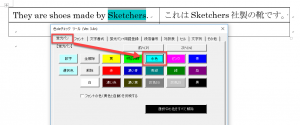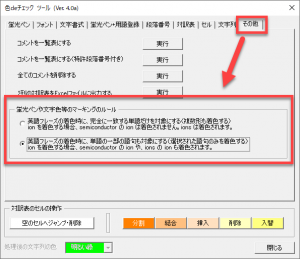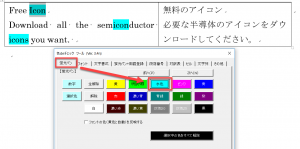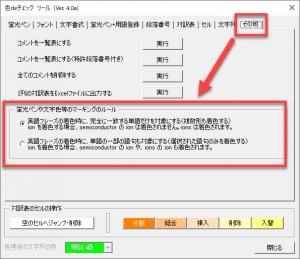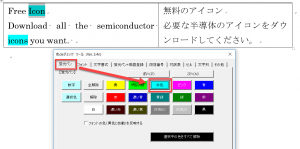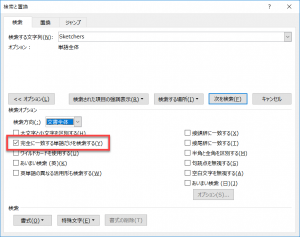Wordで動く翻訳チェックソフト「色deチェック」のキーワードの着色機能を使っても色がつかない場合があります。または、必要ない箇所に色がついてしまうことがあります。そのときの設定方法を紹介します。
<目次>
症状1
以下のように文字列を選択して[ツール]ダイアログの[水色]ボタンをクリックしても、英文中の文字は着色されるのですが、和文中のアルファベットに蛍光ペンがつきません。
対策1
これは、着色のルールで完全に一致する文字列のみを検索対象にしているからです。
以下のように[ツール]ダイアログの[その他]タブの以下のチェックをオンにしてみてください。
前回と同じ文字列を選択して実行すると、以下の結果になります。
症状2
以下のようなケースもあります。iconという単語を着色してみました。色deチェックでは、用語の着色時に英語の場合には複数形も自動的に着色できるようになっています。なので、icons も着色されているのです。
しかし、semiconductor 内のicon も着色されてしまいました。これでは困ります。
対策2
今度は対策1と逆の設定にします。[その他]タブの以下のチェックをオンにします。
この状態で同じように着色をすると以下のようになります。semiconductor 内のicon は着色うされませんでした。
まとめ
この違いは、Wordの[検索と置換]ダイアログボックスの[完全に一致する単語だけを検索する]をオン・オフにしたときの挙動に基づいています。
[完全に一致する単語だけを検索する]はそもそも1語の英単語にのみ有効な機能で、複合語(半角スペースを含む文字列)ではオンにできません。このチェックをオンにすると、部分的に一致するものを検索できなくなりますので、上記のようにsemiconductor内のiconを見つけられなかったのです。それと同時に、和文中で前後に半角スペースの切れ目のないSketchersも検索できなかったのです。
どちらの設定にするのかは、用途により使い分けてみてください。